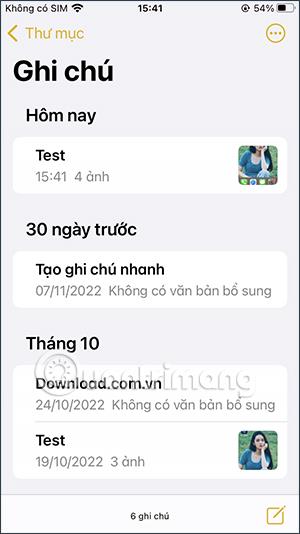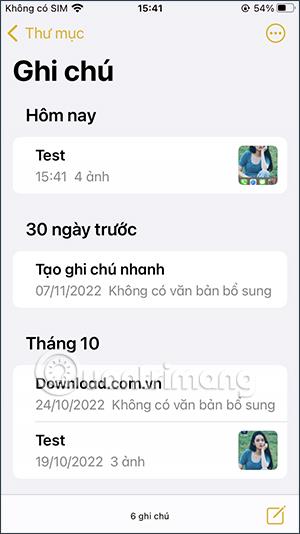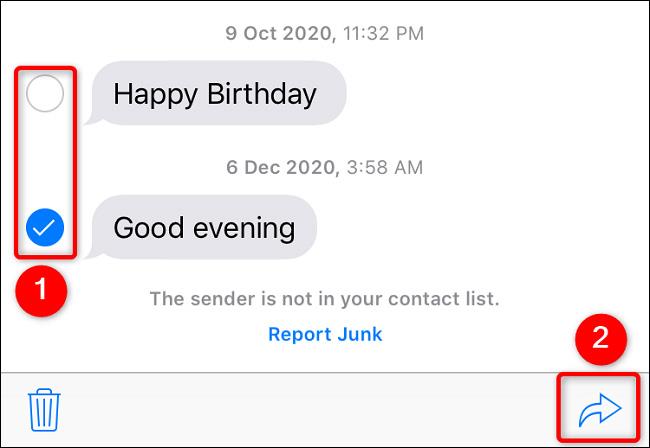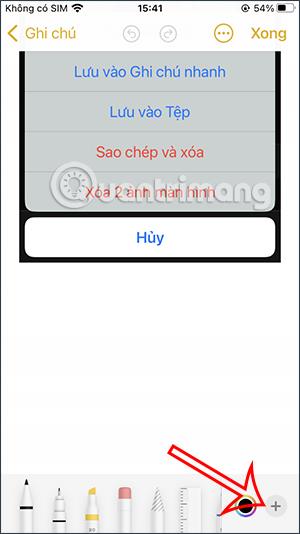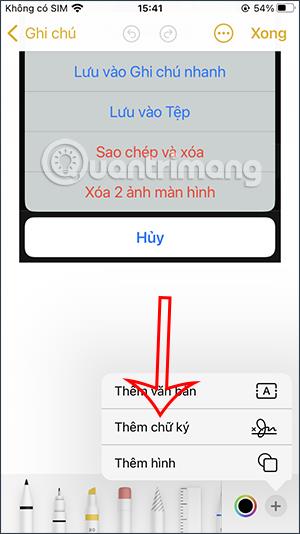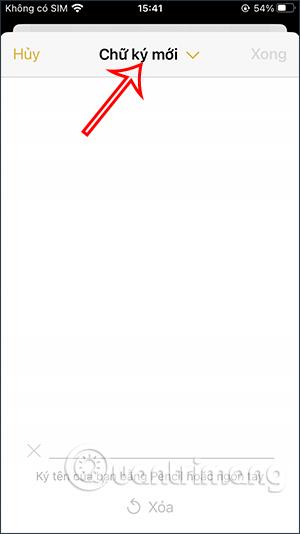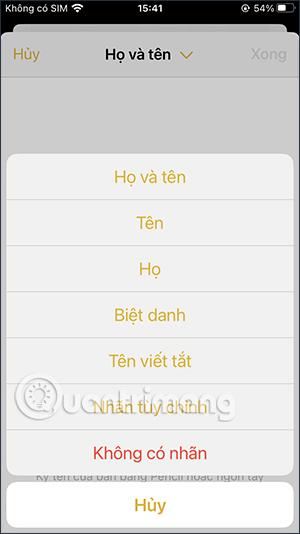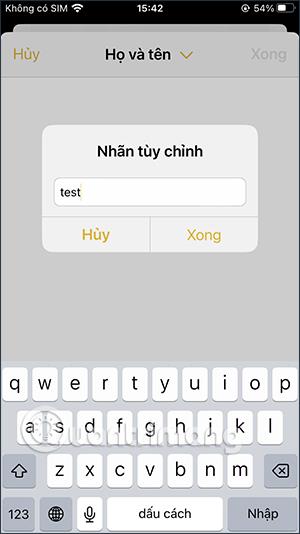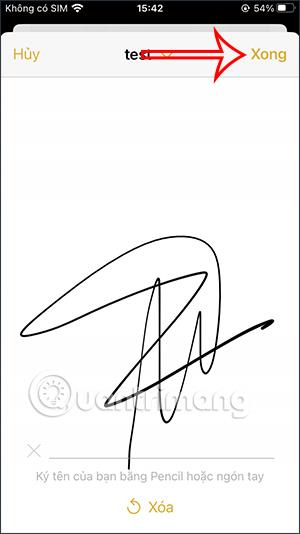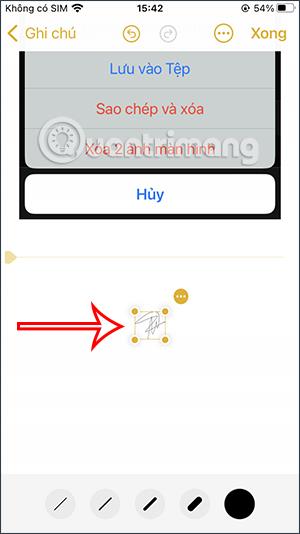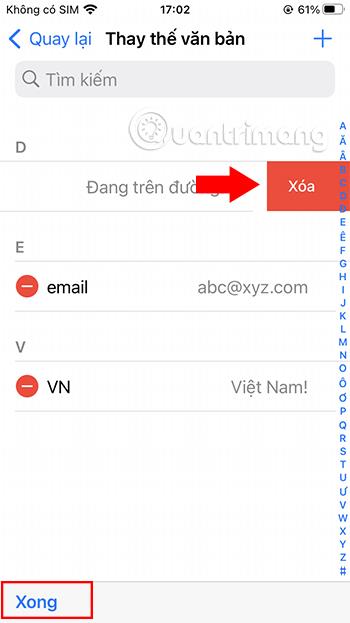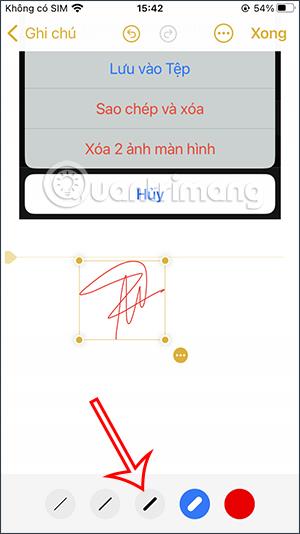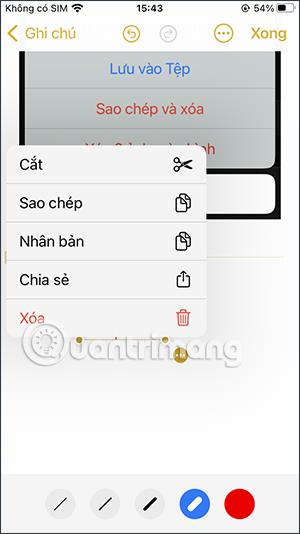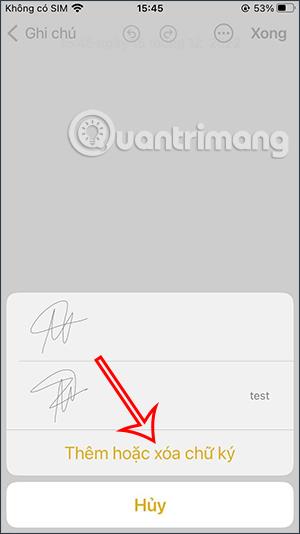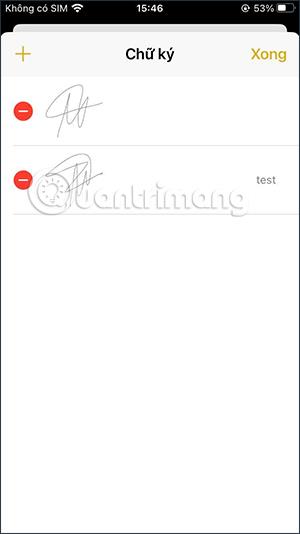Az iPhone készüléken lévő tartalom megerősítéséhez most létrehozhat saját aláírást az iPhone készüléken , például aláírást adhat hozzá egy fényképhez iPhone készüléken , vagy aláírást szúrhat be az iPhone készüléken lévő jegyzetekbe. Aláírás beszúrása a jegyzetekbe segít megvédeni a tartalmat, amikor a jegyzeteket PDF-formátumba konvertálják iPhone-on. Az iPhone-on megjelenő aláírásnak köszönhetően nem kell attól tartania, hogy ellopják a tartalmat. Az alábbi cikk bemutatja, hogyan szúrhat be aláírást a jegyzetekbe iPhone készülékén.
Utasítások aláírásnak a jegyzetekbe való beillesztéséhez iPhone készüléken
1. lépés:
Először megnyitjuk a jegyzetek alkalmazást az iPhone-on, majd keressük meg azt a jegyzetet, amelyhez aláírást szeretnénk adni. A jegyzetek felületén az alábbi toll ikonra kattintunk .
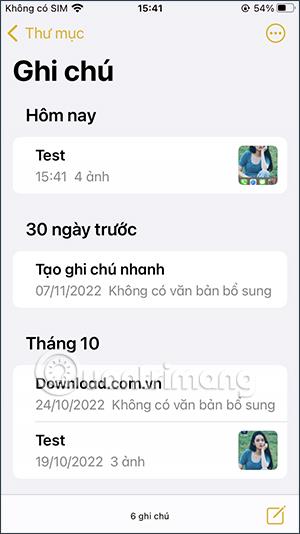
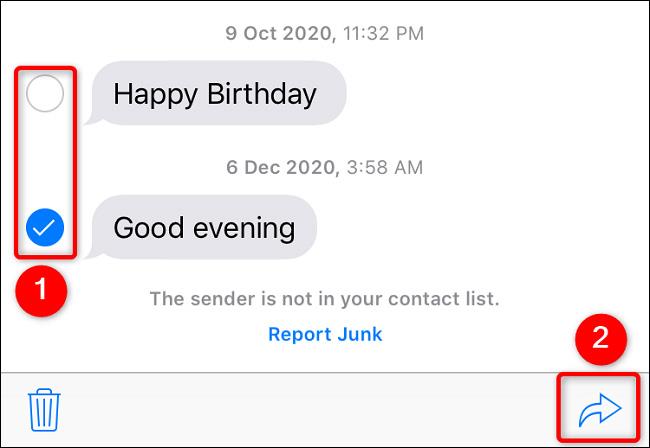
2. lépés:
Most, hogy a lehetőségek megjelennek, továbbra is kattintson a plusz ikonra . Ezután kattintson az Aláírás hozzáadása gombra a jegyzet hozzáadásához.
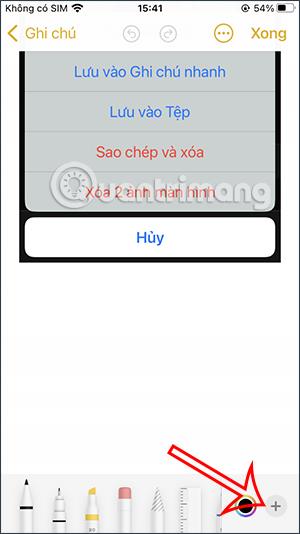
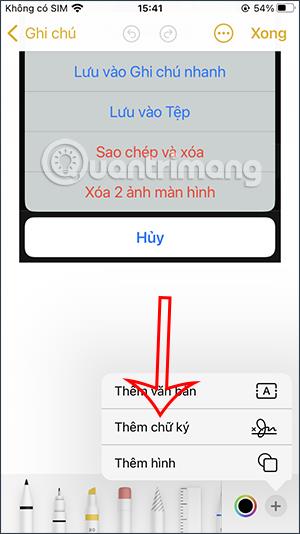
3. lépés:
Megjeleníti azt a felületet, ahol az aláírását adhatja ehhez a felülethez. Használhat ceruzát vagy ujját aláírás hozzáadásához. Ezenkívül, ha az Új aláírás lehetőségre kattint , további címkelehetőségek jelennek meg az aláírásához.
Ha szükséges, az Egyéni címkére kattintva létrehozhatunk egy új aláírási címkét.
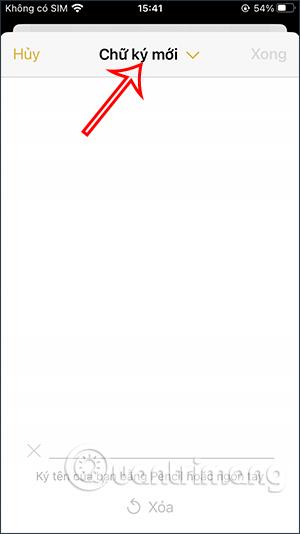
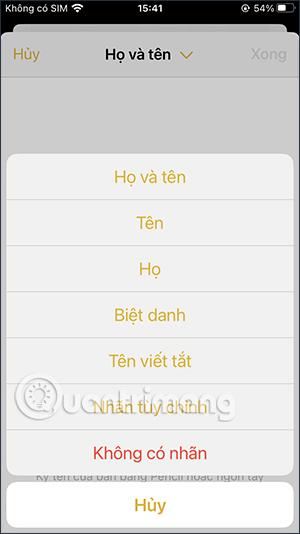
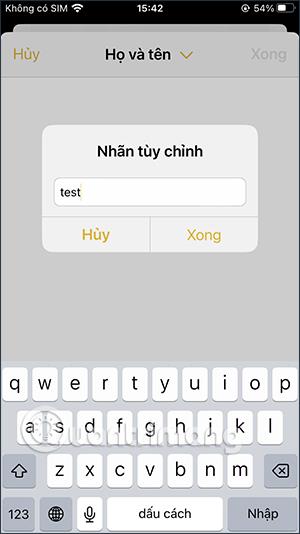
4. lépés:
Most be kell írnia aláírását erre a felületre , majd a mentéshez kattintson a jobb felső sarokban található Kész gombra. Közvetlenül ezután az aláírás beillesztésre kerül a jegyzet felületére, ahogy az látható, hogy szerkeszthessük.
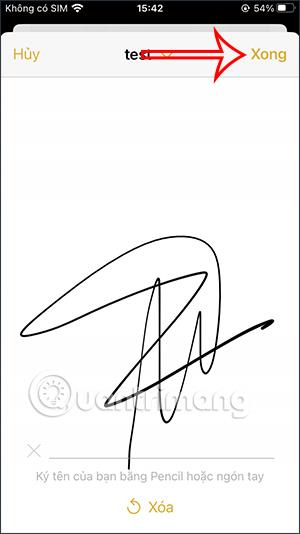
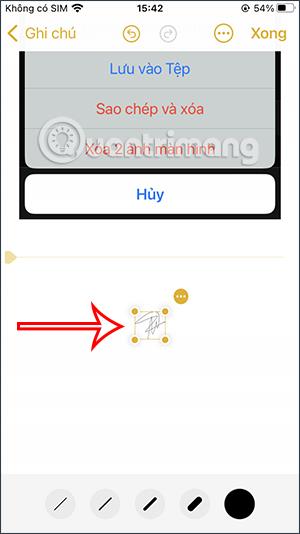
5. lépés:
Szükség esetén nagyíthatja vagy csökkentheti az aláírást. Kattintson a fekete kör ikonra az aláírás színének megváltoztatásához . Most válasszon új színt az aláíráshoz. Ezután válassza ki az aláírás vastagságát a jegyzetben.
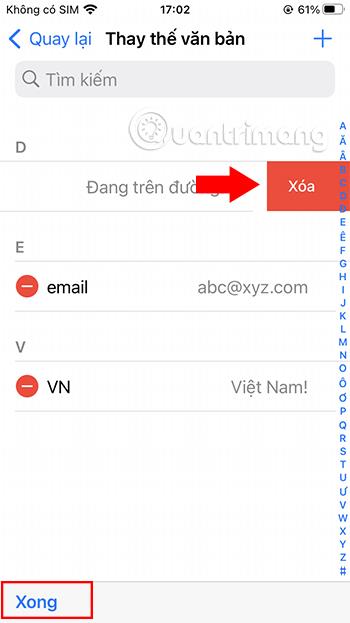
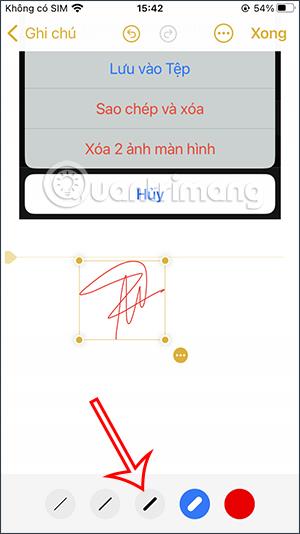
6. lépés:
Ha megnyomja az aláírás melletti hárompontos ikont , az alábbi lehetőségek közül választhat. Ezenkívül ezt az aláírást bárhová áthelyezheti.
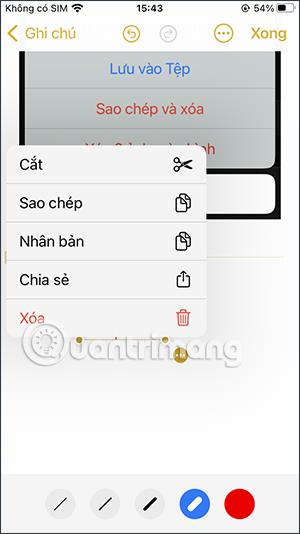

7. lépés:
Így a következő alkalommal, amikor aláírást szúr be egy jegyzetbe, lehetősége lesz aláírás hozzáadására vagy törlésére. Ha bármilyen aláírást azonnal használni szeretne, kattintson a gombra, és illessze be a jegyzetbe.
Az alább látható aláíráslista jelenik meg, ahol szükség esetén kezelheti.
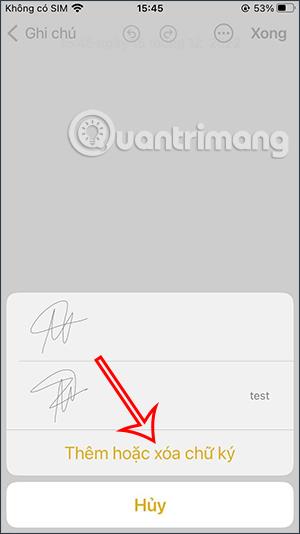
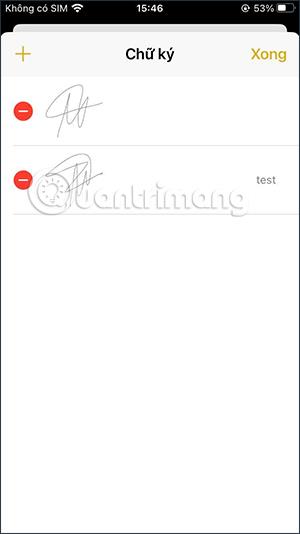
Oktatóvideó az iPhone jegyzeteinek aláírásáról